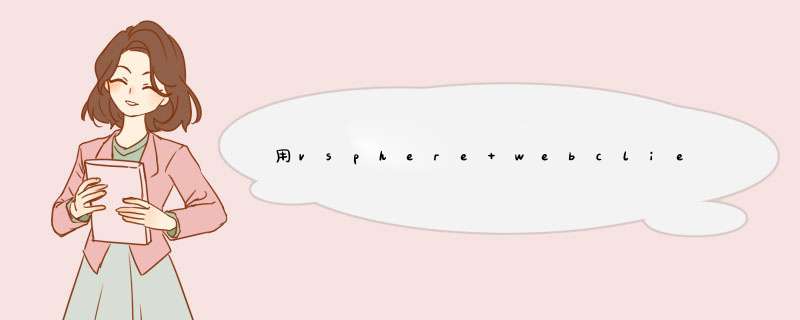
2 那么现在我们开始去添加扫描到的存储到esxi上,到下面的界面,看到sotrage,去add新的storage
3 我们选择vmf存储,就是把存储格式化为vmfs;后一张图片,我们选择哪台主机
4 下图我们给这个datastore命名一个名字,且选择了一台主机
5 下图我们选择vmf5版本,他支持的功能更多
6 这里我们控制我们的使用空间大小
7
7 最后我们看看我们的成果
1)默认vSphere ESXi 5安装完毕后,在ESXi的”配置“页面中选择”网络“,添加网络,类型为VMKernel,不勾选任何其他内容。(有一点还有疑惑的是,我只能选择单块网卡,而多块网卡则是不行滴)之后,正常配置地址、VLan。2)在ESXi的”配置“页面中选择”存储适配器“,右键选择则”添加软件iSCSI适配器“。并在创建好后的属性的网络配置中,选择上一步创建VMKernel端口组所用的网卡。
3)通过上面的附件,完成iSCSI服务器端的硬盘配置。要求把所有的ESXi均添加到Hosts中,并分配准备共享出来的硬盘。
4)这一步是关键:要做认证。
a.在WinTarget端,在hosts中,选择添加好的某一个ESXi的属性,在Identification选项页中,通过IQN方式添加ESXi信息。
并在Authentication选项页中,选中Enable CHAP Authentication,Username以该ESXi的IQN即可,设置超过14位的密码。
b.而在ESXi端,右键软件iSCSI适配器,在常规选项页中选择CHAP,选择使用CHAP(是上面的那个,而非下面的双向),选中使用启动器名称,并输入与刚刚所输入超过14位的密码。
之后,则动态发现选项页中,添加iSCSI Wintarget的IP地址。添加后,可以在静态发现选项页中看到对应的信息。
c.上述两部完成后,ESXi端刷新。即可看到iSCSI存储。
10 秒前 上传
下载附件 (21.14 KB)
而在WinTarget端,刷新,可看到ESXi的Logged In状态。
欢迎分享,转载请注明来源:内存溢出

 微信扫一扫
微信扫一扫
 支付宝扫一扫
支付宝扫一扫
评论列表(0条)